Windows 10 のスタート メニューで提供されるものとは異なるエクスペリエンスが必要な場合は、このソフトウェアをチェックしてください。どこからでも始められる。それはスタートメニューの代替Windows 11/10で動作します。このポータブル ソフトウェアを使用すると、インストールされているさまざまなソフトウェア、フォルダー、ファイルを開いたり、電源オプションなどにアクセスしたりできるようになります。
Windows スタート メニューの代替としてどこでもスタート
Start Everywhere は、64 ビット Windows で使用できるポータブル フリーウェアです。ただし、32 ビット Windows アーキテクチャを使用している場合は、実験的機能を試すことができますが、お勧めできません。
Start Everywhere の機能を簡単に言うと、次のとおりです。
- 任意のアプリまたはフォルダーを開きます。このツールからほぼすべてのパス、フォルダー、ファイルなどにアクセスし、それに応じて開くことができます。
- 双方向アクセス:他のスタート メニューの代替手段のほとんどでは、さまざまな機能にアクセスするための専用アイコンを取得できません。 Windows コンピュータの元のスタート メニューをこのソフトウェアに置き換えることができるほか、タスクバーにピン留めしておけば、どのウィンドウからでもアプリを開くことができます。
- 電源オプション:Windows の [スタート] メニューには、コンピュータの電源をオフにしたり、アカウントからサインアウトしたりするなど、すべての電源オプションが含まれています。それらもここに含まれています。
- プリインストールされたアプリを開きます。Windows 10 を使用していて、カレンダー、メールなどのプリインストールされたアプリを開きたい場合は、それを行うことができます。
- カスタムフォルダーを追加します。デフォルトでは非常に多くの重要なフォルダーが含まれています。ただし、それらに満足できない場合は、必要に応じて目的のフォルダーを挿入して開くことができます。
- オープンシステムツール:場合によっては、コマンド プロンプト、タスク マネージャーなどのシステム ツールを開く必要がある場合があります。その場合は、このユーティリティを使用してそれも行うことができます。
- カスタマイズ:このツールの最も優れた点は、要件に応じて外観をカスタマイズできることです。
コンピュータで Start Everywhere を開くと、次のアイコンが表示されます。
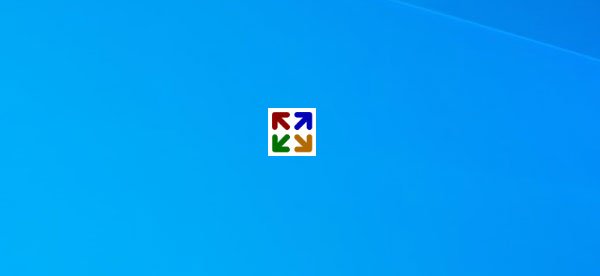
このアイコンをクリックすると、すべての製品が画面上に表示されます。
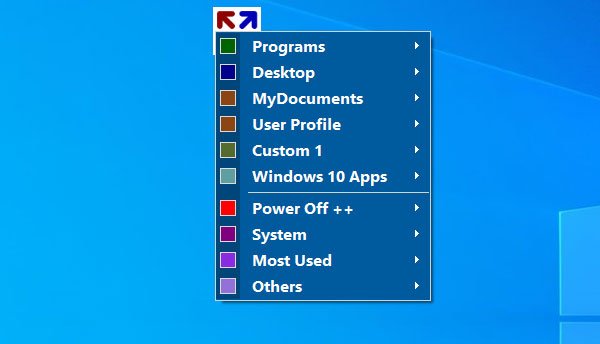
ここから、任意のフォルダー、ファイル、アプリ、システム ツールなどを開くことができます。プログラムこのセクションには、インストールされているすべてのソフトウェアが含まれています。それらはアルファベット順に分類されているため、何かを簡単に見つけるのに多くの時間を費やす必要はありません。
名前が示すように、Windows アプリオプション。同様に、電源オフ++このオプションには、シャットダウン、再起動、ログオフ、スリープなどのすべての電源オプションが含まれています。ゴッドモード、コマンド プロンプト、タスク マネージャー、その他のシステム ツールについては、システムメニュー。
テーマを変更する方法
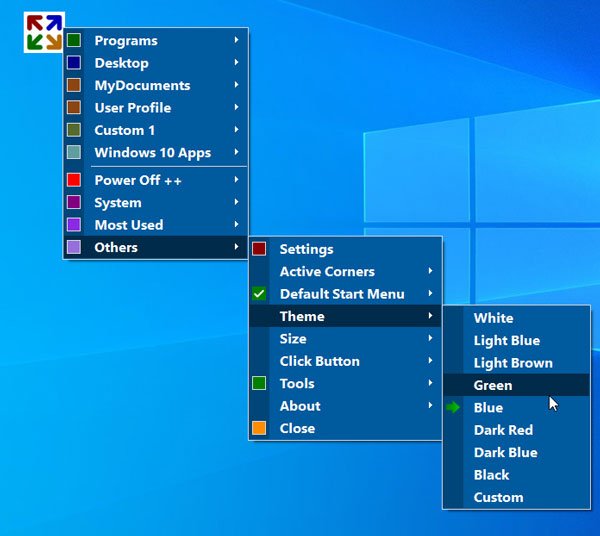
デフォルトでは、Start Everywhere には青色のテーマが付属しています。このデフォルトのテーマを使用したくない場合は、別のテーマに変更できます。
これを行うには、次の場所に移動しますその他 > テーマ好みの配色を選択します。
どこでもスタート設定
このソフトウェアには、最適なものにするために利用できるいくつかのオプションや設定が用意されています。設定パネルには、「一般」、「色」、「フォント」、「メニューの選択」などの名前のいくつかのタブが含まれています。各タブには関連するオプションが含まれています。たとえば、一般的なタブには、拡張機能、アクティブなコーナーなどを表示/非表示にするオプションがあります。
の色タブでは、プリセットのテーマを選択するか、自分に合ったテーマを作成できます。からフォントタブでフォントを変更できるようになります。
スタート メニューにフォルダーを追加または削除する場合は、メニューを選択タブをクリックして、リストに追加するフォルダーを選択します。
必要に応じて、次の場所から Start Everywhere をダウンロードできます。公式ダウンロードページ。
あなたが興味を持ちそうな類似の投稿:






